Máy tính là công cụ làm việc và còn là thiết bị chứa nhiều thông tin cá nhân quan trọng. Vì vậy việc đặt mật khẩu cho thiết bị là cực kỳ cần thiết. Nội dung bài viết dưới đây sẽ chia sẻ đến bạn cách đặt mật khẩu Win 10 cực dễ thực hiện. Có thể bạn cũng đang quan tâm đến những dịch vụ sửa laptop/ sửa máy tính/ cài Win khác.
Cách cài đặt mật khẩu Win 10 thông qua Settings
Nếu bạn là người dùng thiết bị máy tính và đang lo lắng về vấn đề bảo mật thông tin không biết nên làm gì? Đừng lo bởi thì sau đây S88 Services sẽ giới thiệu đến bạn cách cài mật khẩu máy tính Win 10 dễ thực hiện. Hãy cùng tìm hiểu nhé:
Bước 1: Đầu tiên bạn bấm phím có biểu tượng Windows rồi chọn vào biểu tượng hình người ở góc trái màn hình -> rồi bấm chọn Change account settings.
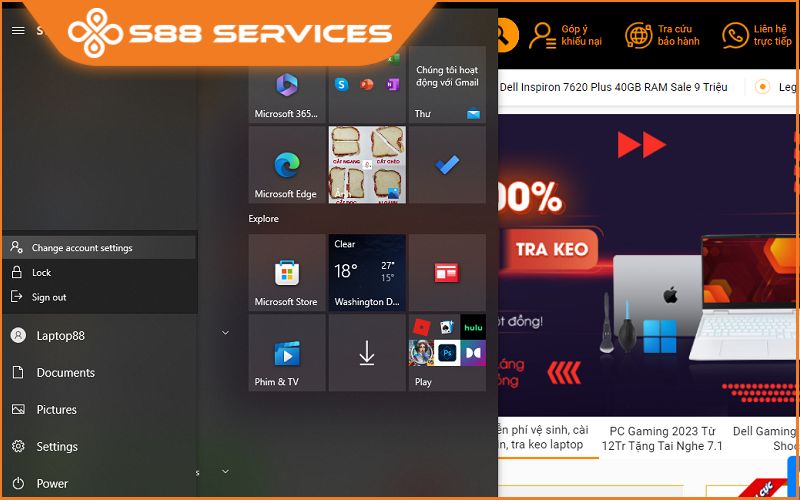
Bước 2: Tại giao diện Accounts bấm chọn Sign-in options. Tại đây sẽ có 3 tùy chọn cài mật khẩu máy tính Win 10 bao gồm: mật khẩu thông thường (Password) tạo mật khẩu với mã pin chỉ dùng số (PIN) và tạo mật khẩu đăng nhập bằng hình ảnh (Picture password).
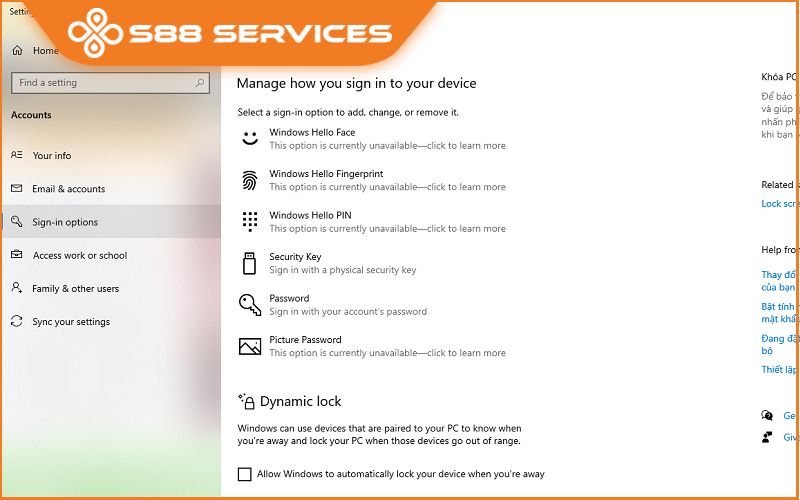
Bước 3: Nếu bạn muốn cài đặt mật khẩu ở dạng thông thường thì bấm Add ở mục Password -> sau đó nhấn Next bên dưới. Cuối cùng nhấn Finish để hoàn thành việc đặt mật khẩu.
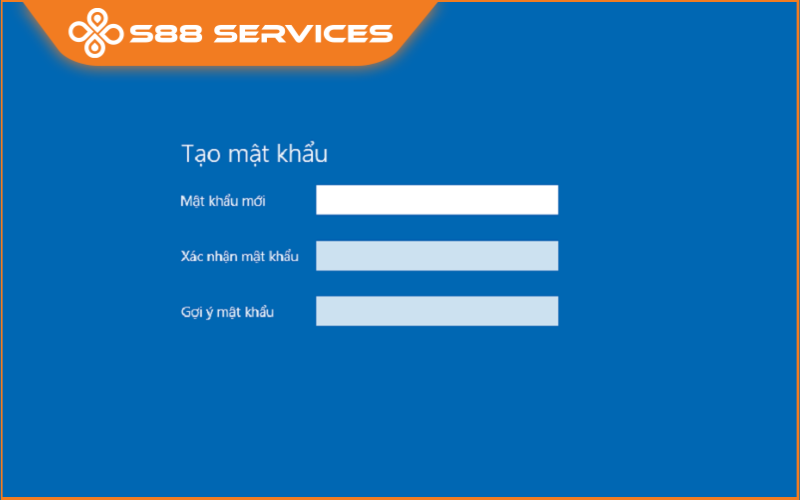
Bước 4: Ngoài ra, nếu bạn muốn lựa chọn cài mật khẩu Win 10 tùy theo sở thích cũng như mục đích sử dụng cá nhân thì có thể chọn ở các mục bên dưới nhé!
Xem thêm:
Cách cài phần mềm máy tính tại nhà cực đơn giản ai cũng làm được
Khắc phục cài Win không nhận ổ cứng chỉ với vài bước đơn giản
5 cài đặt laptop mới mua mà bạn nhất định không thể bỏ qua!
Một số câu hỏi liên quan về đặt mật khẩu Win 10
Làm sao để đặt mật khẩu mạnh?
Đặt mật khẩu Win 10 rất quan trọng giúp bảo mật thông tin của bạn. Nếu thiết bị của bạn được cài đặt mật khẩu có độ bảo mật cao thì sẽ càng an toàn. Độ mạnh của bảo mật sẽ được dựa trên số lượng phép tính được sử dụng để bẻ khóa. Chính vì thế, mật khẩu dài và phức tạp sẽ khiến thời gian tin tặc cần dùng để phá khóa tăng theo cấp số nhân. Và sau đây chính là gợi ý cách tăng độ mạnh của mật khẩu mà bạn có thể tham khảo:
Độ dài của mật khẩu như thế nào là chuẩn?
Ở tất cả những cài đặt mật khẩu thì sẽ đều quy định độ dài tối thiểu 8 ký tự. Đối với những thiết bị, tài khoản chưa những nội dung quan trọng thì tốt nhất bạn nên sử dụng mật khẩu có độ dài tối thiểu là 12 ký tự trở lên.
Mật khẩu có cần đa dạng ký tự không?
Trong mật khẩu của bạn nên sử dụng đa dạng các ký tự trên bàn phím như: chữ in hoa, chữ thường, số. Hay thậm chí sử dụng các biểu tượng đặc biệt như ký hiệu thanh xuyên, ký hiệu AT, dấu thăng, dấu phần trăm...
Làm sao để không bị trùng tên đăng nhập?
Việc đặt mật khẩu trùng với tên đăng nhập hoặc bất kỳ thông tin cá nhân nào liên quan đến tên đăng nhập là một điều cực kỳ hạn chế. Bởi vì rất có thể kẻ gian sẽ dùng những thông tin có sẵn này để cố tình phá mật khẩu của bạn một cách dễ dàng.
Vì sao nên cài yêu cầu xác thực 2 yếu tố?
Cài đặt xác thực 2 yếu tố là điều cực kỳ cần thiết nếu bạn muốn tăng độ bảo mật. Đây là cách giúp bạn có thêm một lớp bảo vệ để chống lại sự tấn công tài khoản.
Trên đây là toàn bộ những thông tin về cách đặt mật khẩu Win 10 cũng như một số thông tin liên quan. Hy vọng rằng những chia sẻ trong bài viết trên sẽ hữu ích với bạn trong quá trình cài đặt thiết bị nhé!
===================
S88 Services - Chuỗi trung tâm dịch vụ máy tính, laptop có hơn 10 năm kinh nghiệm, đi đầu trong lĩnh vực cung cấp các dịch vụ cần thiết để chăm sóc toàn diện cho các thiết bị công nghệ, bao gồm:
- Dịch vụ sửa chữa, bảo dưỡng máy tính, laptop
- Dịch vụ dán decal, skin làm đẹp cho laptop, điện thoại, máy ảnh,...
- Dịch vụ phân phối các linh kiện, phụ kiện điện tử chính hãng đến từ các thương hiệu lớn như Lenovo, Asus, Dell, Sony, Acer, Apple…
Hãy đến ngay với #S88Services - Hệ thống chăm sóc toàn diện laptop Số 1 Việt Nam!
--------------------------------
Hệ thống S88 Services:
✆ Liên hệ hotline - 0247.106.9999
✆ Nhắn tin: https://m.me/s88vn
✆ Website: http://s88.vn/
Địa chỉ:
✣ 40 Trần Đại Nghĩa - Hai Bà Trưng - Hà Nội (số máy lẻ 310)
✣ 164 Nguyễn Xiển - Thanh Xuân - Hà Nội (số máy lẻ 311)
✣ Số 9 đường Huỳnh Thúc Kháng kéo dài (gần Bệnh viện GTVT) - Đống Đa - Hà Nội (số máy lẻ 312)
✣ 106 Hồ Tùng Mậu - Cầu Giấy - Hà Nội (số máy lẻ 313)
✣ 378 Phạm Văn Đồng - Từ Liêm - Hà Nội



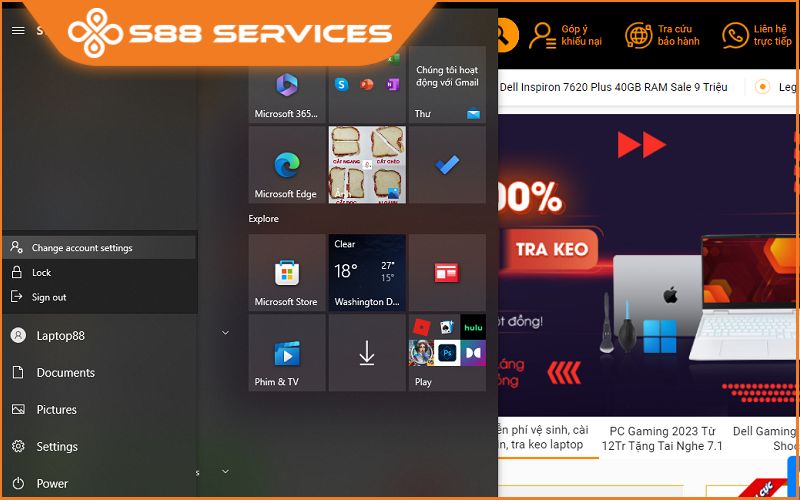
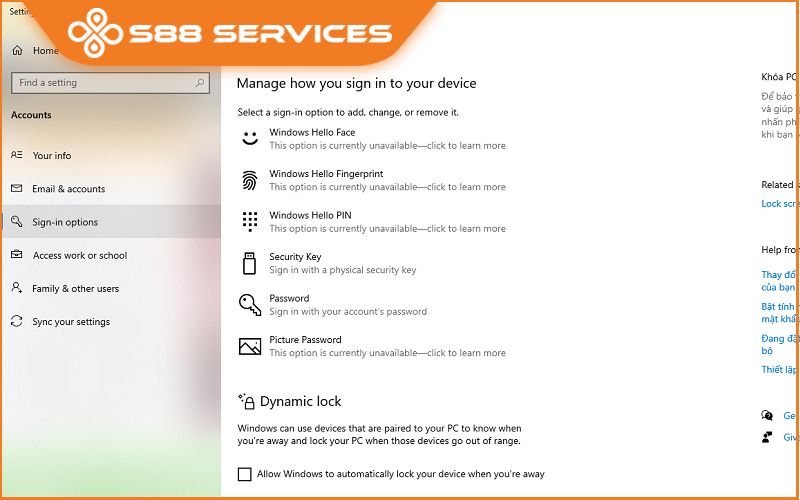
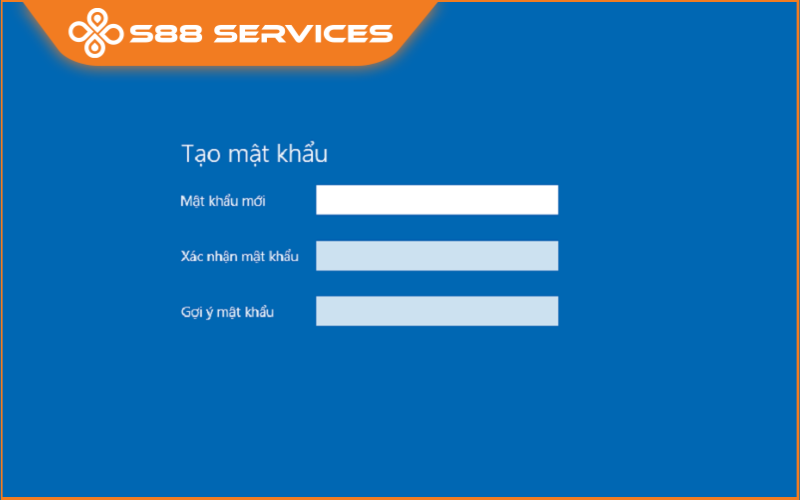




![[KINH NGHIỆM] - Cách lên win 10 chỉ với 6 bước cực dễ](/media/news/186-cach-cai-len-win-10-1.jpg)


